
Système d’exploitation Linux basé sur Red Hat, la distribution Fedora est disponible pour les postes de travail et les serveurs dans des versions adaptées, avec environnement graphique au choix (Gnome, KDE, Xfce…). Populaire et reposant sur un noyau stable, Fedora a un cycle de vie bien plus rapide que REHL mais évolue aussi plus vite, tout en restant stable. Avec OpenJDK, Java s’implémente facilement sur Fedora.
Ce tutoriel donne deux méthodes pour télécharger et installer Java OpenJDK sur Fedora Workstation, Fedora Server et Fedora CoreOS, avec yum et dnf. La version utilisée dans ce guide est la 39 mais toutes les versions précédentes et ultérieures peuvent suivre cette procédure.
- Installer OpenJDK sur Windows
- Installer OpenJDK sur Ubuntu
- Installer OpenJDK sur Red Hat
Installer OpenJDK sur Fedora avec yum
1. Ouvrir un Terminal en local ou à distance (SSH) sur le serveur ou le poste de travail Fedora.
2. S’assurer d’avoir les mises à jour les plus récentes :
sudo yum update
3. Demander à installer OpenJDK, ici en version 17 par exemple :
sudo yum install java-17-openjdk
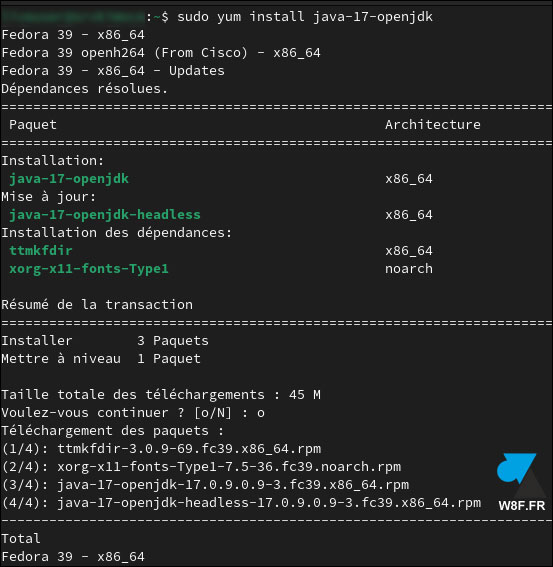
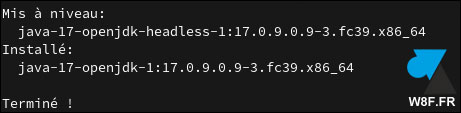
Installer OpenJDK sur Fedora avec DNF
1. Dans un Terminal, demander la liste des paquets disponibles sur les repos connectés :
dnf search openjdk
2. Installer une version précise, ici en version 17 :
sudo dnf install java-21-openjdk.x86_64
et en version 21 :
sudo dnf install java-21-openjdk.x86_64
ou demander à installer la dernière version disponible :
sudo dnf install java-latest-openjdk.x86_64
Voir la version Java installée
Vérifier l’installation par :
java -version
Exemple de résultat :
openjdk version "17.0.9" 2023-10-17 OpenJDK Runtime Environment (Red_Hat-17.0.9.0.9-4) (build 17.0.9+9) OpenJDK 64-Bit Server VM (Red_Hat-17.0.9.0.9-4) (build 17.0.9+9, mixed mode, sharing)

La mention de Red Hat est liée au noyau commun entre Fedora, Red Hat, mais aussi CentOS.
Si besoin d’alterner entre plusieurs versions de Java sur un même poste ou serveur, il faut définir le principal en priorité par cette commande :
sudo alternatives --config java
Notre tutoriel dédié à ce sujet est plus détaillé.
Variable d’environnement JAVA_HOME
Définir la variable d’environnement JAVA_HOME avec ce lien :
export JAVA_HOME=/opt/java-17
6. On peut vérifier la variable par :
echo $JAVA_HOME







